Obtenga un escaneo gratuito y verifique si su computadora está infectada.
ELIMÍNELO AHORAPara usar el producto con todas las funciones, debe comprar una licencia para Combo Cleaner. 7 días de prueba gratuita limitada disponible. Combo Cleaner es propiedad y está operado por RCS LT, la empresa matriz de PCRisk.
Instrucciones para eliminar el virus Adwind
¿Qué es Adwind?
Adwind es un software malicioso de tipo troyano que tiene otros muchos nombres, como por ejemplo, Unrecom, AlienSpy, and Frutas. Los delincuentes propagan este software malicioso de varias formas: como correo basura y en actualizaciones de Adobe Flash Player. Podemos presuponer que Adwind se introduce en los sistemas con varios programas de tipo publicitario (a través del método "empaquetado") que muestra anuncios intrusivos a los usuarios y registra datos sensibles.
Correo basura que propaga el troyano Adwind:
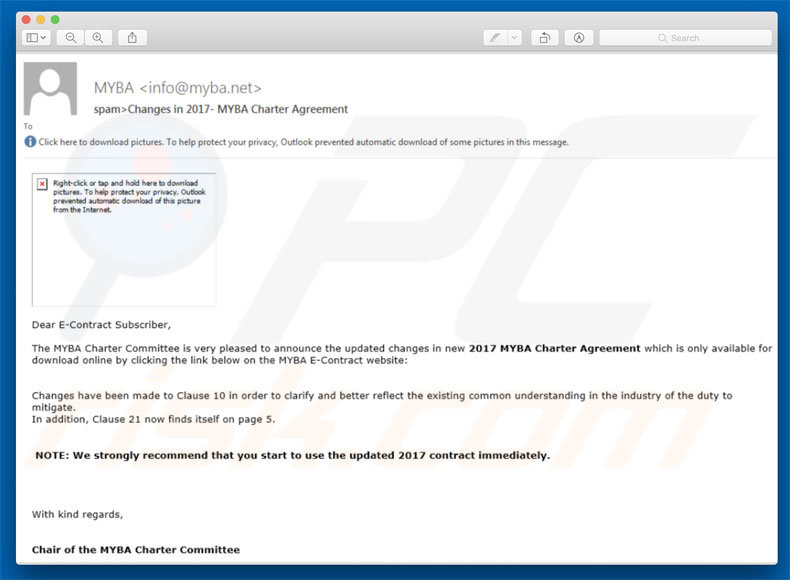
Adwind recaba varios datos, entre los cuales encontramos datos personales. Según la investigación de Kaspersky Lab, se han usado diferentes versiones de Adwind para perjudicar a más de 440 000 usuarios privados y varias organizaciones con y sin fines lucrativos (p. ej. sector financiero, transporte, software, educación, etc.) entre 2013 y 2016. Este virus troyano es capaz de registrar varios de tipos de datos, como por ejemplo, pulsaciones de teclas, contraseñas guardadas, etc. y puede incluso grabar audio y vídeo, usar micrófonos y webcams (lista completa de las funciones de Adwind). Los datos se transfieren a un servidor remoto. Si no hay una conexión disponible o el servidor no responde, los datos se almacenan localmente hasta que se restablezca la conexión. Como se ha mencionado anteriormente, los datos recabados incluyen muchos datos personales que pueden usarse indebidamente para obtener réditos (p. ej. los ciberdelincuentes pueden usar contraseñas para transferir dinero de las cuentas bancarias de las víctimas). Asimismo, los ciberdelincuentes pueden obtener material comprometedor que pueden usar para chantajear a sus víctimas. Por tanto, la existencia del troyano Adwind podría dar lugar a pérdidas económicas significativas y graves problemas de privacidad. Por suerte, casi todas las soluciones antivirus fiables son capaces de detectar y eliminar este software malicioso. Por tanto, le recomendamos encarecidamente que tenga este software instalado en su equipo. Si sospecha que su sistema ha sido infectado con Adwind, realice de inmediato un análisis completo del sistema y elimine todas las amenazas detectadas.
Como se ha indicado anteriormente, Adwind puede introducirse en el sistema junto con programas potencialmente no deseado de tipo publicitario. Esos programas basura generan anuncios intrusivos (cupones, banners, ventanas emergentes, etc.) usando varias herramientas que permiten posicionar contenido gráfico de terceros en cualquier sitio. Por consiguiente, los anuncios ocultan a menudo el contenido principal, por lo que ralentizan de forma significativa la experiencia de navegación web. Asimismo, los anuncios intrusivos pueden apuntar a sitios web maliciosos o incluso ejecutar scripts para descargar/instalar malware. Por tanto, hacer clic podría también llevar a varias infecciones informáticas. También es sabido que las apps basura recaban también información de diverso tipo. Aunque la lista de datos recabados suele ser más reducida en comparación con la información registrada por los virus troyanos, podría aun así contener datos personales. Asimismo, los desarrolladores de apps basura venden estos datos recabados a terceros (potencialmente, ciberdelincuentes) quienes generan ingresos haciendo un mal uso de la información personal. Por tanto, la presencia de una aplicación que monitorice los datos puede dar lugar a graves problemas de privacidad Le recomendamos encarecidamente que desinstale todas las apps basura de tipo publicitario cuanto antes.
| Nombre | el troyano Adwind |
| Tipo de amenaza | Troyano, virus que roba contraseñas, software malicioso de banca, software espía |
| Síntomas | Los troyanos han sido diseñados para introducirse silenciosamente en el equipo de las víctimas y permanecer con sigilo, de ahí que no se den cuenta de síntomas concretos en un equipo infectado. |
| Formas de distribución | Correos electrónicos infectados, anuncios maliciosos en internet, ingeniería social, software pirata. |
| Daño | Robo de información bancaria, contraseñas, suplantación de la identidad, el equipo de la víctima se añade a una red de bots. |
| Eliminación |
Para eliminar posibles infecciones de malware, escanee su computadora con un software antivirus legítimo. Nuestros investigadores de seguridad recomiendan usar Combo Cleaner. Descargue Combo Cleaner para WindowsEl detector gratuito verifica si su equipo está infectado. Para usar el producto con todas las funciones, debe comprar una licencia para Combo Cleaner. 7 días de prueba gratuita limitada disponible. Combo Cleaner es propiedad y está operado por RCS LT, la empresa matriz de PCRisk. |
Aunque Adwind recabe información variada, no todos los troyanos cumplen con este objetivo. Algunos simplemente abren "puertas traseras" para que se instale el software malicioso de alto riesgo (normalmente, ransomware). No obstante, los troyanos persiguen también otros objetivos peligrosos. De hecho, algunos virus que se introducen en el sistema a través de troyano pueden ocasionar más daño que el propio Adwind. Por ejemplo, los cibersecuestros podría cifrar los datos almacenados y propagarse a sí mismos en otros equipos y servidores que están conectados a la misma red. Esas infecciones en cadena pueden ocasionar la pérdida de datos valiosos (por ejemplo, imagine que se encriptan todos los archivos y copias de seguridad de una empresa de ingeniería). Las apps de tipo publicitario, por otra parte, no suelen diferenciarse a grandes rasgos. Con la excusa de las funciones útiles, los programas basura intentan dar una imagen de fiabilidad y engañan a los usuarios para que instalen; sin embargo, en vez de ofrecer una utilidad real para el usuario medio, el software publicitario genera anuncios intrusivos y recaba información variada. Casi todas las apps basura han sido diseñadas para hacer ganar dinero pasivo a sus desarrolladores.
¿Cómo se introdujo Adwind en mi equipo?
Los delincuentes propagan Adwind a través de correos basura, actualizaciones de Adobe Flash Player y el método del empaquetado. Los mensajes de correo basura contienen probablemente adjuntos maliciosos (p. ej. documentos MS Office, archivos JavaScript, etc.) que cuando se abren, ejecutan código diseñado para descargar e instalar software malicioso, mientras que las actualizaciones de Flash Player falsas se muestran en sitios web maliciosos. En esos sitios se afirman básicamente que el complemento Flash Player está desactualizado y se anima a los usuarios a descargar una actualización. En vez de descargar la actualización, sin embargo, los usuarios acaban descargando e instalando malware (en este caso, el troyano Adwind). El empaquetado consiste en instalar de forma silenciosa programas basura junto con software estándar. En muchos casos, este método se usa para propagar apps basura. Los desarrolladores ocultan el software basura en la configuración personalizada o avanzada (u otras secciones) de los procesos de instalación/descarga. Los usuarios agilizan a menudo esos procesos y se saltan casi todos los pasos. En algunos casos, el software malicioso empaquetado se oculta, de ahí que no importa el cuidado que tenga en analizar todo el proceso, no se percatará de este.
¿Cómo se puede evitar que se instalen programas maliciosos?
Para evitar las infecciones en el sistema, vaya con mucha cautela al navegar por internet y al descargar, instalar o actualizar software. Le recomendamos encarecidamente eliminar de inmediato los correos recibidos de fuentes sospechosas y NO abrir en ningún caso los adjuntos en esos correos. Se recomienda también encarecidamente mantener actualizadas las aplicaciones instaladas; sin embargo, dado que los delincuentes usan actualizadores falsos para propagar el malware, use la funcionalidad integrada de actualizaciones o, al menos, un herramienta que ofrezca un desarrollador oficial. Asimismo, analice con cuidado cada ventana de los diálogos de descarga e instalación, descarte todos los programas incluidos de forma adicional y rechace las ofertas de descarga e instalación. Recomendamos también que descargue sus apps solo de fuentes oficiales y que use enlaces directos de descarga. Los instaladores y asistentes de descargas se monetizan con el método del empaquetado; por tanto, esas herramientas no deberían usarse. Es imprescindible usar una solución fiable antivirus o antiespía. La clave para mantener el equipo seguro es la precaución.
Forma de actuar maliciosa del troyano Adwind:
- Recaba información general del sistema y usuario
- Registra las pulsaciones de teclas
- Accede a los SMS (sistemas Android)
- Graba el audio de los micrófonos
- Roba claves de monederos con criptodivisas
- Roba contraseñas guardadas y recaba datos de formularios web
- Roba certificados VPN
- Captura imágenes y graba vídeos de la webcam
- Hace capturas de pantalla
- Transfiere archivos
Eliminación automática instantánea de malware:
La eliminación manual de amenazas puede ser un proceso largo y complicado que requiere conocimientos informáticos avanzados. Combo Cleaner es una herramienta profesional para eliminar malware de forma automática, que está recomendado para eliminar malware. Descárguelo haciendo clic en el siguiente botón:
DESCARGAR Combo CleanerSi decide descargar este programa, quiere decir que usted está conforme con nuestra Política de privacidad y Condiciones de uso. Para usar el producto con todas las funciones, debe comprar una licencia para Combo Cleaner. 7 días de prueba gratuita limitada disponible. Combo Cleaner es propiedad y está operado por RCS LT, la empresa matriz de PCRisk.
Menú rápido:
- ¿Qué es Adwind?
- PASO 1. Eliminar manualmente el software malicioso Adwind.
- PASO 2. Comprobar que el equipo esté limpio.
¿Cómo eliminar el software malicioso de forma manual?
Eliminar software malicioso de forma manual es una tarea complicada; normalmente es mejor dejar que un programa antivirus o antiespía lo haga por nosotros de forma automática. Para eliminar este software malicioso, recomendamos que use Combo Cleaner Antivirus para Windows. Si desea eliminar el software malicioso de forma manual, el primer paso es identificar el nombre del software malicioso que esté intentando eliminar. He aquí un ejemplo de un programa sospechoso que se ejecuta en el equipo del usuario:

Si ha inspeccionado la lista de programas que se ejecuta en su equipo a través del Administrador de tareas, por ejemplo, y ha visto un programa que parece sospechoso, debería realizar lo siguiente:
 Descargue un programa llamado Autoruns. Este programa muestra las aplicaciones que se ejecutan automáticamente, carpetas de registro y del sistema de archivos.
Descargue un programa llamado Autoruns. Este programa muestra las aplicaciones que se ejecutan automáticamente, carpetas de registro y del sistema de archivos.

 Reinicie su equipo en modo seguro:
Reinicie su equipo en modo seguro:
Usuarios de Windows XP y Windows 7: Inicie su equipo en modo seguro. Haga clic en Inicio, Apagar, Reiniciar y aceptar. Mientras el equipo arranca, pulse la tecla F8 en su teclado varias veces hasta que vea el menú de Opciones avanzadas de Windows, luego seleccione modo seguro con funciones de red de la lista.

Este vídeo muestra cómo iniciar Windows 7 en "Modo seguro con funciones de red":
Usuarios de Windows 8: Inicie Windows 8 en modo seguro con funciones de red: Diríjase a la pantalla de inicio de Windows 8, escriba "avanzadas", en los resultados de búsqueda, seleccione "Cambiar opciones avanzadas de inicio". En la nueva ventana "Configuración de PC", vaya hasta la sección "Inicio avanzado". Haga clic en el botón "Reiniciar ahora". Su PC se reiniciará ahora con el "Menú de opciones de arranque avanzadas". Haga clic en el botón de "Solucionar problemas", luego haga clic en el botón de "Opciones avanzadas". En la pantalla de opciones avanzadas, haga clic en "Configuración de inicio". Haga clic en el botón "Reiniciar". Su PC se reiniciará mostrando primero la pantalla de Configuración de inicio. Pulse F5 para arrancar en Modo seguro con funciones de red.

Este vídeo muestra cómo iniciar Windows 8 en "Modo seguro con funciones de red":
Usuarios de Windows 10: Haga clic en el logo de Windows y seleccione el icono de Inicio/Apagado. En el nuevo menú, haga clic en "Reiniciar" mientras mantiene pulsada la tecla "mayúsculas" en su teclado. En la ventana "seleccione una opción", haga clic en "Solucionar problemas" y luego en "Opciones avanzadas". En el menú de opciones avanzadas, seleccione "Configuración de inicio" y haga clic en el botón "Reiniciar". En la siguiente pantalla, tendrá que pulsar la tecla F5 de su teclado. Luego se reiniciará el sistema operativo en modo seguro con funciones de red.

Este vídeo muestra cómo iniciar Windows 10 en "Modo seguro con funciones de red":
 Extraiga el archivo descargado y ejecute el archivo Autoruns.exe.
Extraiga el archivo descargado y ejecute el archivo Autoruns.exe.

 En la aplicación Autoruns, haga clic en Opciones (Options) arriba y desmarque Ocultar ubicaciones vacías ("Hide empty locations") y Ocultar entradas de Windows ("Hide Windows Entries"). Seguidamente, haga clic en el icono Actualizar (Refresh).
En la aplicación Autoruns, haga clic en Opciones (Options) arriba y desmarque Ocultar ubicaciones vacías ("Hide empty locations") y Ocultar entradas de Windows ("Hide Windows Entries"). Seguidamente, haga clic en el icono Actualizar (Refresh).

 Revise la lista que proporciona la aplicación Autoruns y encuentre el archivo malicioso que desea eliminar.
Revise la lista que proporciona la aplicación Autoruns y encuentre el archivo malicioso que desea eliminar.
Debería anotar la ruta completa y el nombre. Sepa que algunos programas maliciosos enmascaran sus nombres de proceso con nombres de procesos fiables de Windows. En este punto, es muy importante no eliminar archivos del sistema. Una vez que haya encontrado el programa sospechoso que desee eliminar, haga clic derecho sobre su nombre y seleccione Eliminar (Delete).

Tras eliminar el software malicioso a través de la aplicación Autoruns (así nos aseguramos de que el software malicioso deje de ejecutarse automáticamente en el sistema la próxima vez que se inicie), tendría que buscar por el nombre del software malicioso en su equipo. No olvide mostrar la lista de archivos y carpetas ocultas antes de continuar. Si encuentra el archivo del software malicioso, asegúrese de eliminarlo.

Reiniciar su equipo en modo normal Esta guía debería ayudarle a eliminar cualquier software malicioso de su equipo. Hay que destacar que se requieren conocimientos informáticos avanzados para eliminar amenazas de forma manual. Se recomienda confiar la eliminación de software malicioso a los programas antivirus o antimalware. Esta guía podría no ser efectiva si nos encontramos ante una infección avanzada de software malicioso. Como de costumbre, lo ideal es prevenir la infección en vez de probar a eliminar el software malicioso luego. Para mantener seguro su equipo, asegúrese de instalar las últimas actualizaciones del sistema operativo y usar software antivirus.
Para estar seguros de que su equipo está libre de infecciones de software malicioso, lo mejor es analizarlo con Combo Cleaner Antivirus para Windows.
Compartir:

Tomas Meskauskas
Investigador experto en seguridad, analista profesional de malware
Me apasiona todo lo relacionado con seguridad informática y tecnología. Me avala una experiencia de más de 10 años trabajando para varias empresas de reparación de problemas técnicos y seguridad on-line. Como editor y autor de PCrisk, llevo trabajando desde 2010. Sígueme en Twitter y LinkedIn para no perderte nada sobre las últimas amenazas de seguridad en internet.
El portal de seguridad PCrisk es ofrecido por la empresa RCS LT.
Investigadores de seguridad han unido fuerzas para ayudar a educar a los usuarios de ordenadores sobre las últimas amenazas de seguridad en línea. Más información sobre la empresa RCS LT.
Nuestras guías de desinfección de software malicioso son gratuitas. No obstante, si desea colaborar, puede realizar una donación.
DonarEl portal de seguridad PCrisk es ofrecido por la empresa RCS LT.
Investigadores de seguridad han unido fuerzas para ayudar a educar a los usuarios de ordenadores sobre las últimas amenazas de seguridad en línea. Más información sobre la empresa RCS LT.
Nuestras guías de desinfección de software malicioso son gratuitas. No obstante, si desea colaborar, puede realizar una donación.
Donar
▼ Mostrar discusión